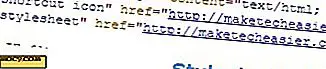Hoe Android Wear te gebruiken Deel 2: Aanpassing
Dit artikel maakt deel uit van de Android Wear-serie:
- Hoe gebruik ik Android Wear Deel 1: Navigeren door de gebruikersinterface
- Hoe Android Wear te gebruiken Deel 2: Aanpassing
- 8 van de beste third-party Android Wear-apps voor het bekijken van het gezicht op Google Play
- 10 van de beste Android Wear-apps die u op uw smartwatch moet installeren
In de eerste aflevering van deze serie gaf ik een kijkje in de gebruikersinterface van Android Wear en gaf ik uitleg over het navigeren door de verschillende schermen en kaarten. Laten we voor deel 2 in de standaardinstellingen van Android Wear duiken en de dingen een beetje aanpassen. Het is mogelijk om uw wijzerplaat te veranderen, aan te passen hoe lang het scherm aan blijft, te wijzigen welke apps aan bepaalde taken zijn toegewezen en meer. Voor sommige van deze functies moet u naar verschillende apps op uw smartphone gaan in plaats van naar het horloge, dus we zullen beide methoden bekijken.
1. Bekijk instellingen
U kunt bepaalde parameters rechtstreeks vanuit het horloge zelf aanpassen, en u kunt deze vinden in het instellingenmenu. Je kunt er komen door op de wijzerplaat te tikken en omhoog te vegen totdat je helemaal onderaan de lijst bent. U kunt ook gewoon 'OK Google' zeggen gevolgd door 'Instellingen'.

Op dit scherm ziet u de opties om de helderheid aan te passen, het omgevingsscherm in of uit te schakelen (of het horlogedisplay dimt of uitschakelt als het niet wordt gebruikt), uw scherm altijd ingeschakeld heeft, de vliegtuigmodus inschakelt, de wijzerplaat wijzigt, het horloge reset terug naar de fabrieksstatus, of uitschakelen.

Voor alles wat niet op deze lijst staat, moet u uw smartphone uittrekken. En afhankelijk van welke smartwatch je bezit, kunnen sommige van deze items variëren.
2. Android Wear-app
De Android Wear-app is degene die u moet installeren om een smartwatch aan uw telefoon te koppelen. Het dient ook als uw primaire hub voor het wijzigen van instellingen die onpraktisch zouden zijn om te proberen het horloge zelf te gebruiken. Vanuit deze app kun je bepalen welke apps worden gebruikt om te reageren op je spraakopdrachten om je stappen, alarmen, opmerkingen, enz. Te zien. Momenteel worden in de eerste plaats alleen de aanbiedingen van Google ondersteund, maar er kunnen meer apps op tijd verschijnen.

In het gedeelte met instellingen van de app kunt u voorkomen dat specifieke apps meldingen verzenden naar uw horloge. Er is de mogelijkheid om de telefoon automatisch uit te zetten wanneer het horloge is verbonden, omdat het toch de meeste meldingen ontvangt. U kunt ook wisselen of het scherm altijd aanstaat. Of je dit wel of niet moet doen, hangt af van welk horloge je hebt. De LG G Watch en de Samsung Gear Live kunnen een dag met hun schermen altijd aan, maar de Moto 360 kan dat niet.

3. Aanvullende apps

Afhankelijk van welk horloge je bezit, kunnen sommige instellingen achter een andere app weggestopt zijn. In het geval van de Moto 360 hebt u de Motorola Connect-app nodig om uw apparaat volledig te kunnen aanpassen. Hiermee kunt u elk van de standaard wijzerplaten aanpassen door de kleur van hun achtergrond, handen of tekst te wijzigen.

Conclusie
Android Wear-apparaten zijn niet zo aanpasbaar als traditionele Android-apparaten, maar ze zijn meer tweak-in staat dan sommige van de andere smartwatch-platforms die er eerder zijn geweest. En aangezien het besturingssysteem rechtstreeks van Google naar ons toe komt, is er al een gezond app-ecosysteem omheen. Houd deze in de gaten voor toekomstige berichten over de interessante dingen die Android Wear-apparaten in de komende dagen, weken en maanden zullen kunnen doen.